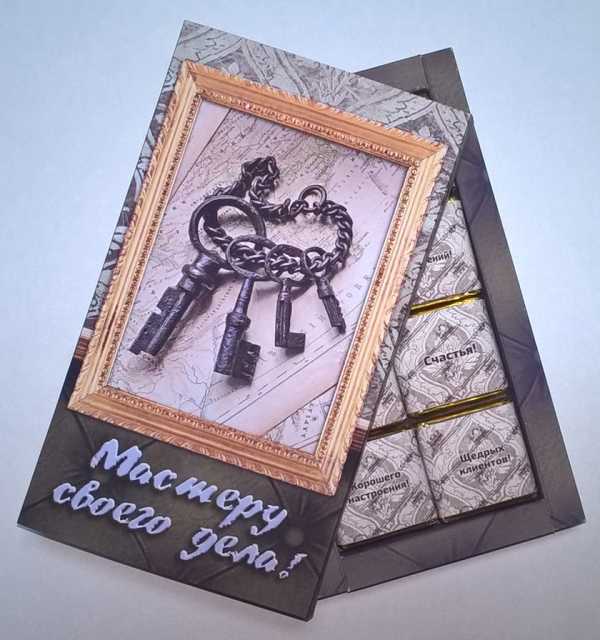Как сделать шокобокс своими руками, мастер-класс
Мастер-класс «Как сделать шокобокс своими руками».
Согласитесь, что иногда родным, знакомым, коллегам, любимым иногда хочется подарить что-нибудь этакое эксклюзивное и индивидуальное, чего нет в магазинах.
Предлагаю вам попробовать сделать шокобокс своими руками.
Что такое шокобокс — в этой статье.
Для начала вам необходимо скачать бесплатный шаблон шоколадной коробочки «Хорошего настроения» на 9 конфет и к ней шаблоны оберток (в двух форматах, кому как удобно). Скачать в Jpeg Скачать в PDF
Многие наверняка уже просматривали много разных шаблонов.

Рисунок 1 Шокобокс на 9 конфет

Скачать шаблон в формате Ipeg

Скачать шаблон в формате PDF
Когда-то я тоже начинала с этой стандартной коробочки. Однако она мне никогда не нравилась и я ее немного усовершенствовала. У оригинального шаблона торчали в разные стороны вырезанные бока на крышке. Шаблон я этот переделала так, чтобы крышка имела аккуратный вид и полностью закрывала низ коробки (рисунок 1).
Итак, для начала вам нужно распечатать шаблон шокобокса: дома, в фотосалоне или полиграфии. Здесь уж по вашим возможностям. Бумага для коробки должна иметь плотность от 220 г/дм, для оберток от 90 до 130 г/дм. Для оберток брать лучше глянцевую бумагу и потоньше, а для коробки на ваше усмотрение, зависит от параметров принтера.
Отмечу, что разные принтеры печатают по разному и поэтому размеры могут различаться, что нам совсем не подходит, так как коробка должна быть под размер конфет. Готовый шокобокс имеет размеры 10,8 см на 10,8 см. Сам шаблон на листе А4 имеет размеры 17,2 см на 29,4 см. Обертка в ширину 3 см, в длину – 11,5 см. Поэтому, если сомневаетесь, то распечатайте черновик на простом листе и измерьте по линиям шаблона.

Рисунок 2 Подготовка
Далее для работы вам понадобится линейка (желательно металлическая, если нет, ничего страшного), двусторонний тонкий скотч, клей-карандаш, ножницы, 9 конфет «Птичье молоко» (Ротфронт) (рисунок 2).
Распечатали, вырезаем четко по линиям. Переворачиваем и проделываем биговку спицей или непишушей ручкой на обратной стороне изображения как на рисунке 3. Биговка – это прямолинейная бороздка для дальнейшего ровного загиба.

Рисунок 3 Биговка
Если вы распечатали на глянцевой бумаге, то дальнейшие действия проводим очень аккуратно во избежание царапин и изломов на изображении. Аккуратно загибаем с помощью линейки по проделанным бороздкам все видимые линии, только с обратной стороны. На обратной стороне их не видно, но по срезам вы поймете, где проводить линии.
Теперь на все внешние края шаблона наклеиваем двусторонний скотч. Вторую сторону скотча пока не отклеиваем (рисунок 4).

Рисунок 4 Наклейка скотча
Начинаем приклеивать с боковых сторон нижней части коробки, не трогая пока язычки. Далее приклеиваем третью сторону нижней части коробки, захватывая язычки. У вас должно получиться, как на рисунке 5.

Рисунок 5 Приклеиваем внешние края
Теперь приступаем к верхней части коробки. Напоминаю, для глянцевой бумаги делаем все аккуратно))).
Начинаем так же с боковых сторон. Но в этот раз захватываем язычки, которые посередине шаблона. Приклеили, можно приступать к третьей стороне верхней части коробки. Не забываем захватить язычки. Аккуратно приклеиваем с одной стороны, придерживая пальцем, приклеиваем с другой стороны. Выглядеть должно, как на рисунке 6.

Рисунок 6
На картинке левые края немного торчат наружу, их нужно слегка загнуть внутрь, это будет нижняя часть коробки, справа — крышка коробки.
Все, самое сложное готово. Теперь снимаем родные обертки с конфет и карандашным клеем приклеиваем распечатанные обертки на конфеты, немного их натягивая. Много клея наносить не нужно. Он и так хорошо клеится.

Рисунок 7 Приклеиваем обертки конфет
Складываем конфеты в шокобокс и дарим по назначению.

Рисунок 8 Готовый шокобокс
Внимание: этот же шаблон можно склеить по другому, наоборот, начиная с верхней части. В этом случае крышка будет выглядеть по-другому. Вы это поймете, когда сделаете. А там уж выберете для себя лучший вариант.
Если вы еще не скачали шаблон, скачать можно тут Скачать в Jpeg Скачать в PDF
Ну, а готовые шокобоксы можно посмотреть в каталоге.
Как сделать пустышку для шокобокса в фотошопе, подробно здесь.
Возможно, вам также будет интересен мастер-класс по сборке фотокубика, очень увлекательная вещь!
И если вам было интересно и полезно, поделитесь статьей с друзьями в соцсети.
alminur.ru
Создание шаблона для коробочки с помощью Photoshop (приложение к МК по созданию коробочки) / Мастер-классы / Бусинка
МК по коробке здесьЯ сама себя избаловала — делаю коробочки под каждое украшение подбирая размеры. Поэтому приходится чертить много шаблонов для коробочек с различным соотношением сторон. И вот тут возникла проблема — меня напрягает черчение карандашом пусть и по линейке. Получается долго и всё равно криво.
Букв и картинок будет много, но делается на самом деле всё просто и быстро, и справится с этим сможет даже новичок.
Итак, открываем Photoshop. Версия не важна. Единственное, не уверена на счёт Portable. А CS2 или CS6, CC2014 — это неважно.
Создаём документ.
На верхней панели выбираем Файл->Создать Или сочетание клавиш Ctrl+N (картинки кликабельны) 
Появляется панель с параметрами. Т.к. у нас для печати используется формат А4, то и выбирать будем его. В верхней части появившейся таблички в строчке параметра «Набор»

Жмём «Enter» на клавиатуре
Все параметры меняются с параметров по умолчанию на параметры для формата А4. Жмём ОК
На рабочем пространстве появляется белый лист. Далее нам нужен будет такой инструмент как линейки. Если они есть, хорошо, если нет, жмём на клавиатуре сочетание клавиш Ctrl+R и они появятся.
Далее будем работать с направляющими, по которым мы потом начертим наш шаблон. Их можно просто «доставать» из линейки (горизонтальной или вертикальной), просто зажав левую кнопку мыши на линейке и переместить курсор на лист на нужное место. Но так мы долго будем примеряться. Куда проще задать направляющей координату. Т.к. они бывают вертикальные и горизонтальные, то указать потребуется только один параметр. Итак. Где можно задать параметр для направляющей?
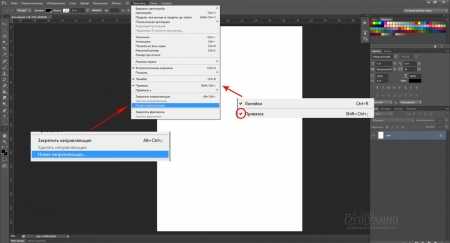
Когда мы нажмём на пункт «Новая направляющая», появится такая табличка: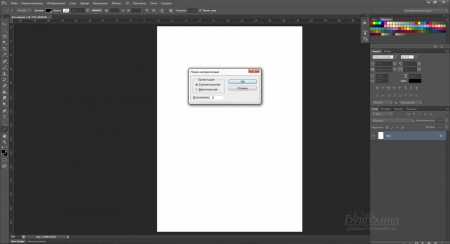
Обращаем внимание на ориентацию (горизонтальная, вертикальная), задаём в единственном окошке этой таблички параметр — отступ от левого края (вертикальная направляющая) или от верхнего края (горизонтальная направляющая) в сантиметрах. Жмём ОК и получаем нашу направляющую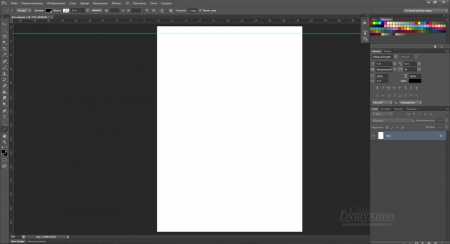
Если хотим вертикальную, в той же табличке ставим точечку напротив «вертикальная»
И получим вертикальную направляющую.
И вот тут очень важный момент — каждый раз выбирать пункт меню Просмотр->Новая направляющая не знаю как вам, а для меня слишком муторно. Ведь нам для создания шаблона потребуется аж 20 направляющих — 10 для крышки и 10 для нижней части коробки. Поэтому мы можем настроить вызов таблички с параметрами направляющей с помощью клавиатурных сокращений. Сделать это надо будет один раз. При следующем запуске Фотошопа это сокращение так же будет работать.
Как его настроить?
Выбираем в меню (над рабочей областью) Редактирование->Клавиатурные сокращения 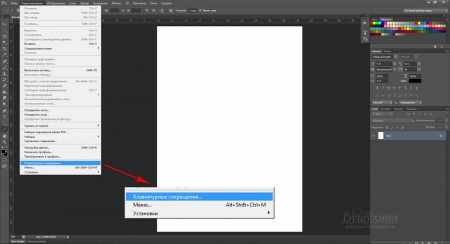
Во всплывающем окошке находим наш «Просмотр» и нажимаем его
Прокручиваем вниз всплывающий список пока не найдём тот же пункт «Новая направляющая»
Выбираем эту строчку. Правее пункта возникнет пустое окошко. И дальше просто зажимаем на клавиатуре любое удобное нам сочетание клавиш. Если таковое занято под другую функцию, программа скажет вам об этом. Я зажала Ctrl+Shift+/. Вроде бы сложно, но после третьего-четвёртого раза сочетание нажимается уже автоматически.
Итак, теперь табличка с параметрами для направляющей будет вызываться с клавиатуры, и дело пойдёт намного быстрее.
Создаём все необходимые направляющие, не забывая про их ориентацию. И можем начинать чертить сам шаблон. Прелесть в том, что если галочка напротив пункта «Привязка» у нас стоит, то рисуемые нами прямые будут как бы магнититься к направляющим, и при небольшом отклонении мыши не будут сдвигаться. В этом вторая помимо точности прелесть такого способа
Чтобы нарисовать прямую слева на панели инструментов выбираем инструмент «Линия» (если у вас там по умолчанию стоит другая фигура нажатием правой кнопки мыши меняем на линию)
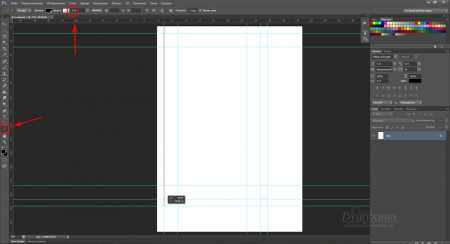
Зажимаем левую кнопку мыши в начале линии и ведём до её конца не отпуская кнопки. Отпускаем только в конце. Рисуем так по направляющим все нужные нам линии. Скрыть направляющие, чтобы посмотреть всё ли линии на месте, можно нажатием Ctrl+H. 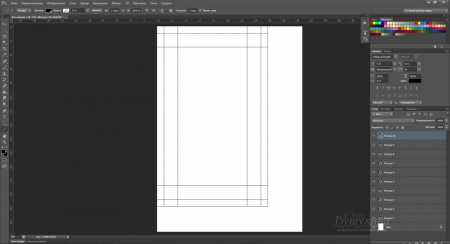
Тем же сочетанием клавиш возвращаем их назад.
В общем-то всё) Дальше по окончании рисования можно отправлять наши линии на печать нажатием Ctrl+P и рисовать вторую часть коробки.
Маленькое уточнение для тех, у кого принтер лазерный. Лазерники обычно не печатают поля — где-то по пол сантиметра по краям не пропечатываются. Поэтому при печати на превью лучше чуть отодвинуть наши линии от краёв за заштрихованные поля. Они будут двигаться одним рисунком.
Теперь точно всё)
businka.org
Шокобоксы на Новый год: 10 бесплатных шаблонов
 К Новому году отличным подарком может стать шокобокс. Он собирается достаточно быстро, а подарок получается оригинальный. Печатается заготовка шокобокса на фотобумаге. Этикетки на бумаге потоньше. Склеивается карандашом-клеем Эрик Краузер или прозрачным моментом. Ну это исходя из моего опыта. Вырезаем по контуру, а места сгиба предварительно бигуем- проходим по ним не пишущей ручкой, например. Это чтобы сгиб был ровный. Биговать нужно с изнанки.
К Новому году отличным подарком может стать шокобокс. Он собирается достаточно быстро, а подарок получается оригинальный. Печатается заготовка шокобокса на фотобумаге. Этикетки на бумаге потоньше. Склеивается карандашом-клеем Эрик Краузер или прозрачным моментом. Ну это исходя из моего опыта. Вырезаем по контуру, а места сгиба предварительно бигуем- проходим по ним не пишущей ручкой, например. Это чтобы сгиб был ровный. Биговать нужно с изнанки.
Вот 10 бесплатных самых красивых новогодних шаблонов.

Если что-то не понятно- спрашивайте в комментариях. Можно добавить имя и поздравление на коробочку и подарок получится персональным. Это можно сделать и в Пеинте, если Вы не владеете фотошопом.
Вот такие интересные новогодние свинки — шаблоны для конфета птичка. Шаблоны тут и тут.
Конфеты птичка — это конфеты птичье молоко, квадратные. На картинках видно как они выглядят. Продаются много где. Цена примерно 450 р кг. Вкусные. Можно использовать и другие конфеты, но размер должен быть такой же. Есть тонкие шоколадки. Размер примерно тот же, но не такой вкусный. Можно три плитки тонких
шоколадок вместо птички укладывать. 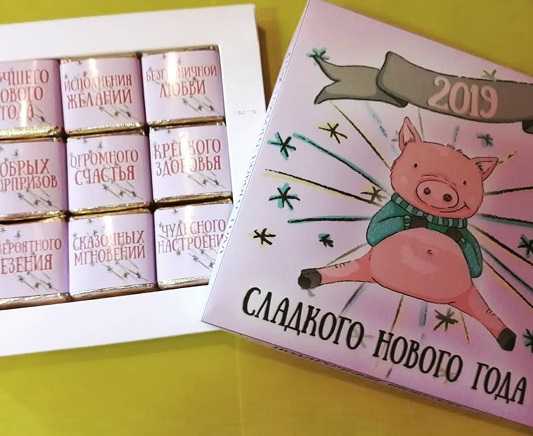 Коробочка с новогодней свинкой. Шаблон на коробочку на 9 конфет.А тут этикетки. И дно 1 и 2.
Коробочка с новогодней свинкой. Шаблон на коробочку на 9 конфет.А тут этикетки. И дно 1 и 2.
 Небольшой новогодний презент — снеговик с конфетами. Можно сделать персональные надписи на этикетках.Тут коробочка. Сам снеговик. Этикетки тут.
Небольшой новогодний презент — снеговик с конфетами. Можно сделать персональные надписи на этикетках.Тут коробочка. Сам снеговик. Этикетки тут.
 Шаблон шокобокса с советскими новогодними картинками. Коробочка шокобокса. Новогодние этикетки.
Шаблон шокобокса с советскими новогодними картинками. Коробочка шокобокса. Новогодние этикетки.  А это шаблон на конфеты Тофифи.
А это шаблон на конфеты Тофифи. 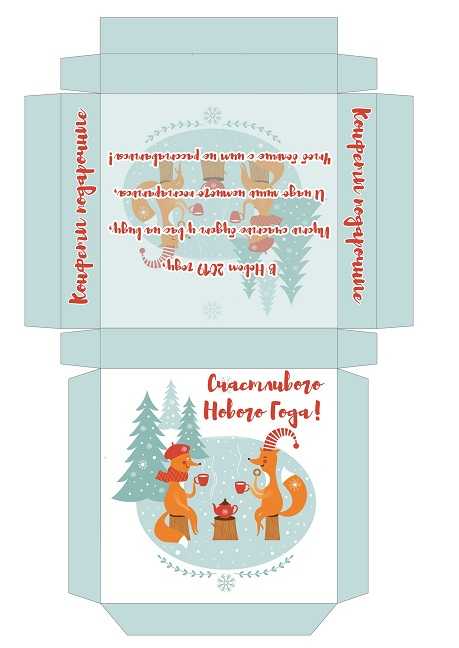 Вот красивый новогодний шаблон на 9 конфет птичка. Коробочка и этикетки.
Вот красивый новогодний шаблон на 9 конфет птичка. Коробочка и этикетки.
 А это шокобокс на четыре конфетки. Шаблон коробочки , обратной стороны и этикеток.
А это шокобокс на четыре конфетки. Шаблон коробочки , обратной стороны и этикеток.
 Шаблон шокобокса Почта Деда Мороза. Вторая часть. Этикетки.
Шаблон шокобокса Почта Деда Мороза. Вторая часть. Этикетки.
 Еще один красивый новогодний шаблон .
Еще один красивый новогодний шаблон .

Бесплатный шаблон шокобокса на 2019 г с Дедом морозом. Этикетки.
Если с шокобоксами возиться времени не хватает, то вот варианты сладких подарков на 2019 год, которые сделать быстрее и проще. Если же дарить один шокобокс Вам кажется мало, то оформите новогодний набор своими руками.
Удачного всем творчества!
Похожие статьи :
divodel.ru
Шокобокс – эксклюзивный подарок с душой
Какой же праздник обходится без конфет?
Лучший подарок
Ведь ни для кого не секрет, что самым распространенным подарком является коробка конфет. Чаще всего конфеты дарят коллегам, учителям, воспитателями, врачам и конечно близким.
Вы можете найти в магазинах большое разнообразие конфет с поздравлениями к различным праздникам и без.

Над дизайном каждой коробки конфет работал дизайнер, и возможно даже не один. На разработку макета очередной коробки, возможно, был потрачен не один день. После утверждения макета, его отправляют в печать. Конечно, в результате получаются яркие, красочные коробки. Но есть одно но… Они безликие, в них нет души.
Такую коробку может получить в подарок совершенно любой человек. Да и купить ее может каждый. И даже может получиться так, что человеку подарят несколько одинаковых коробок совершенно разные люди.
Все уже пресытились продукцией фабричного производства. Обычной коробкой конфет уже никого не удивишь. И рукодельницы стали задумываться, как можно персонализировать этот подарок, выразить свои чувства при помощи подарка.
Как можно самому оформить коробку конфет?
Сначала все сводилось к оформлению купленной в магазине коробке конфет, для которой придумывали различные варианты декора.
Сейчас существует множество способов декорирования коробок с конфетами. К таким способам относятся и свит-дизайн, и скрапбукинг.
В свит-дизайне создаются оригинальные композиции, которые крепятся на коробку. В основном это цветочные композиции в виде мини букетов. Цветочки для таких букетов создаются из гофрированной бумаги и дополняются различными вставками в виде веточек, сахарных ягодок, фигурок и др. При создании этих композиций также используются конфеты, которые крепятся в центре цветочка.
В скрапбукинге коробочку декорируют различными элементами из бумаги, бусинками, ленточками, кружевами, перьями и т.д. При помощи этих элементов создают уникальный декор для купленной коробки конфет.
Затем стали задумываться над созданием самих коробок для конфет. Эти коробочки и назвали шокобоксы. Шоко – сокращенно от слова шоколад, бокс – в переводе с английского коробка. То есть это шоколадная коробка, так как для наполнения коробки используются в основном шоколадные конфеты.
Что же такое шокобокс?

Шокобокс – это коробочка с конфетами, которая может быть абсолютно на любую тематику и на любой праздник. Это может быть не только день рождения, Новый год, 8 марта, 23 февраля и т.д. Можно придумать и свои праздники, поводы для поздравления. А можно даже кому-то сказать таким образом спасибо.
Вы можете изготовить шокобокс из обычной плотной бумаги и задекорировать, используя рассмотренные выше способы. Либо можете распечатать шаблон на нужную тематику, вырезать и собрать коробочку.
Множество шаблонов для шокобоксов вы найдете в интернете. Но можно шаблон создать и самостоятельно, если вы владеете каким-нибудь графическим редактором (это может быть фотошоп, канва и другие).
Как шокобокс сделать самому?
С помощью графического редактора вы можете создать свой макет для будущего шокобокса. И вы уже будете точно знать, что такой подарок будет единственным в своем роде.
При создании макета для шокобокса можно использовать не только тематические картинки. Также вы можете вставить сюда фотографию «виновника торжества» и написать совершенно любой текст. То есть здесь можно разместить все что угодно.

Помимо самой коробочки вы также можете сделать оформление для каждой конфетки, сделав свои этикетки. На них обычно пишут какие-то пожелания, либо ставят фотографии или картинки.
Чаще всего при создании шокобоксов используют конфеты «птичье молоко». Это обусловлено тем, что когда снимают бумажную обертку, конфетка остается в фольге. В этом случае вы не касаетесь руками самой конфетки.
Вы можете использовать и другие конфеты. Главное, чтобы они были в такой обертке, которая не будет вам создавать помех в создании вашего оформления.

В зависимости от формы и количества конфет делается шаблон коробочки. В основном делают шокобоксы на 9, 8, 12, 16 конфет. Но ничего не мешает вам сделать шокобокс и на 1, 2, 3 и даже 20 конфет.
При создании шаблона для шокобокса необходимо учитывать формат листа, расположение и размер конфет. Шаблон можно разместить и на нескольких листах. Здесь главное сделать такой шаблон, чтобы не было некрасивых стыков и их количество было минимальным.

Сейчас мастера делают шокобоксы не только с конфетами. В качестве дополнения стали использовать и чайные пакетики в индивидуальной упаковке, и цветы, и небольшие сувениры, и баночки с кофе, и даже маленькие бутылочки с вином.
Как будет выглядеть шокобокс, какой он будет формы, его наполнение зависит только от вашей фантазии. Создав шаблон, вы можете использовать его не один раз. Для этого будет необходимо всего лишь заменить фотографии и надписи.
Когда шаблон создан, его необходимо распечатать. Для печати лучше выбирать плотную бумагу, чтобы ваш шокобокс хорошо держал форму. Для печати подойдет и домашний цветной принтер. Но если принтера нет, можно распечатать и в типографии.
Распечатав, вырезав и склеив, вы получите замечательный подарок, который не потребует от вас больших финансовых затрат. А человек, который получит от вас в подарок шокобокс, будет точно знать, что это подарок от души.

Научившись создавать шокобоксы, вы не будете долго думать, что подарить. Вы просто создадите подарок, который запомнится на долго и будет выделяться из остальной массы подарков.
hobbirukodelie.ru
Шокобокс. Вдохновение и схемы от Марии Курдыбайло
Сегодня у нас в меню — Шокобокс!
Это вкусный, красивый и оригинальный подарок для любимых, родных и коллег. Сделать можно быстро и просто — без особых изысков по части скрапа, но зато с изюминкой в виде идеи))) Можно сделать презент на праздник, можно так «Спасибо» сказать — всё зависит от внешнего оформления и от наполнения внутри коробочки.
Вот, например, подарок на детский День Рождения:Кому как ни Басику поздравлять малышню)))
А внутри тоже весело и ярко — вкусняшки…

Но вкусняшки не простые, а с секретиком

Заодно и погадать можно, что там в следующем году будет — старше на год или выше на пару см))) Конфетки одинаковые, а предсказание каждому своё! Выбирай конфетку и читай с оборота фантика.
Конфеты беру «Птичье молоко» от РотФронт, только не в коробках — они там голые, без фольги, а в фабричной фасовке или на развалах конфетных — снимаю родную обертку и оборачиваю своим фантиком — распечатанном на принтере. Если есть возможность распечатать на цветном — то хорошо, а если нет — как у меня в данной коробочке, так печатаю на черно-белом принтере на тонкой скрапбумаге или на скрапкартах. Можно ещё на крафте тонком попробовать — тоже будет интересно — в своем стиле, в винтажном…
А вот к примеру такие коробочки к 8 Марта — «Все рецепты счастья для тебя!»

Как говорится — много ли для счастья нам, девочкам, надо? Кусочек позитива, ломтик дружбы, слезинку радости, пригоршню благодарности, ложку творчества с щепоткой драйва, тележку здоровья и ворох любви… И с самого верха насыпать — прямо охапку веры в себя!!!!
А дальше: горшочек — ВАРИ!!!!
Ну, или такая — МЕГАпопулярная коробочка к 23 февраля «Боеприпасы настоящего мужчины»

Пополняем боекомплект — волшебными зарядами!

Вот такая благодатная тема)) Предлагаю вместе со мной научиться делать такие коробульки. Попробуете пару раз и сможете выпекать их как пирожки — в промышленных количествах.
Как я)))
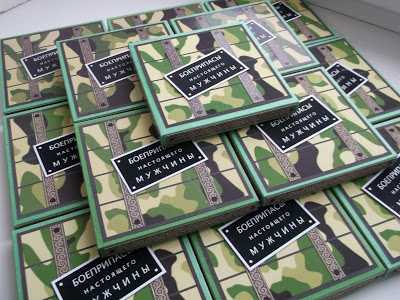
Начнем?
В принципе всё просто — если есть схема))) В интернете можно найти много распечаток для шокобоксов с простыми прямыми стенками. Мне же захотелось сделать коробочку, похожую на настоящие коробки для конфет — с объемными бортиками. Поэтому пришлось малость помозговать над схемой. Тем более, что стояла задача применить доступные для меня и бюджетные по цене обложки для переплета — в качестве замены дорогого дизайнерского картона.
Вот схема, которая у меня получилась — с учетом того, что обложки у меня были чуть уже чем формат А4 (не 21 см, а 20.9), то ширина заготовки подогнана под этот размер). Крышку уже плясала от получившейся заготовки нижней части — шире на 2 мм (это на тот случай, если вы будете делать коробочку на другое количество конфет).
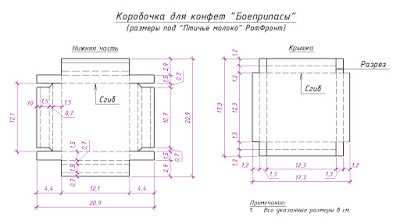
Можно схемку распечатать и приклеить в свою тетрадочку с идеями)))
А ещё для интересующихся файлы со схемой коробочки без размеров и надписей — для распечатки на принтере, прямо на картоне для формата А4 — вот тут можно скачать нижнюю часть с бортиками и крышкуЯ распечатывала на ч/б принтере развертку прямо на обложках. Мой принтер берет бумагу плотностью 240 г/м2 — но не всю, поэтому если не получается, то вооружаюсь по старинке — карандашом с линейкой.
Далее — нарезаем заготовки по напечатанным линиям.

Бигуем по линиям сгибов, сгибаем и проглаживаем биговкой сгибы, чтобы красивые и ровные были… С доской для биговки это нетрудно))
Но если доски нет — то можно и без неё — по линейке по напечатанным линиям. Все линии уходят внутрь, поэтому можно не бояться и смело расчерчивать. У меня, правда светло-серым распечатано — чтобы тонкие и незаметные были, но в итоге они все внутри получаются, кроме крышки — там первую линию всё же видно немного.

Следующий этап — склеивание коробочек. Я это делала на двусторонний скотч.
Склеивала в таком порядке — сначала вклеила внутрь «уши», следя, чтобы углы получались ровными и красивыми. А, перед склейкой ещё подрезала немного наискосок все части, которые будут подворачиваться внутрь (на фото кружочком обведено) и уши тоже! — чтобы легче все вкладывалось друг в друга. Потом подвернула бортики с прямым срезом

Затем вклеила бортики с косым срезом. Их я ещё потом стала укреплять точечно клеем Моментом — поскольку скотч оказался не таким уже и крепким — бортик объёмный, по-хорошему не прижать… Поэтому ещё и Момент.
Ну, крышку потом уже легко клеить — она с плоскими бортиками.Вот получились такие заготовки — осталось только задекорировать. Как видели уже выше — декор может абсолютно любой)))
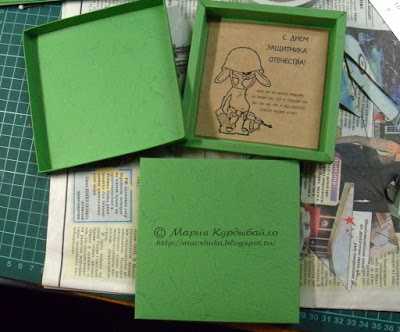
А впереди ещё и новые коробочки маячат — новогодние))))
Погадаем на следующий год? Какой он будет?
internitka.blogspot.com
Шоколадка как подарок как бизнес
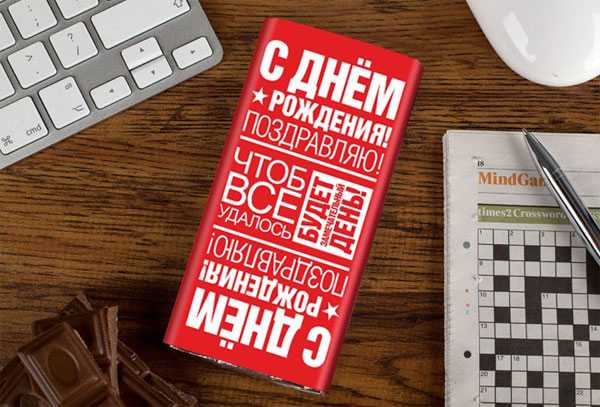
Лет 20 назад я прочитала об одной идее бизнеса (и она мне очень понравилась своей простотой и оригинальностью), которую осуществил в каком-то российском городе один предприниматель (оставшийся для истории неизвестным). Вместо того чтобы продавать просто шоколадки, он делал им индивидуальные обертки. Чтобы шоколадка из предмета десерта превращалась в индивидуальный подарок:
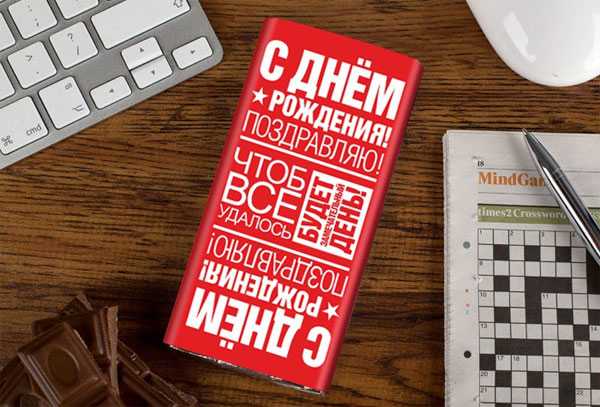
(это и другие фото взяты со страницы производителя
оригинальных шоколадок vk.com/shokobox)
На обертке могла быть изображена фотография именинника, любимого артиста или просто картинка с поздравлением:

И такие шоколадки шли на ура. Потому что шоколадка — это и так хороший подарок. А в индивидуальной обертке (да еще с прикольной картинкой) — это вообще улёт.
И 20 лет назад никто не думал, что такие подарки можно делать не только в своем городе (и продавать в одном задрипанном киоске), а в масштабе всей России.
Как это делает сегодня Shokobox — компания, основанная предпринимателем из Санкт-Петербурга Андреем Шарковым (сайт — shokobox.ru):

Он начал изготавливать такие шоколадки как корпоративный подарок, для компаний:

(Вспомните, именно так предпринимательница, решившая продавать сумки из парусины, начинала раскручивать свой бизнес и вывела его на многомиллионный уровень.)
Затем обратил внимание и на более простую аудиторию, тем более что разнообразие изображений в этой нише может быть огромным:

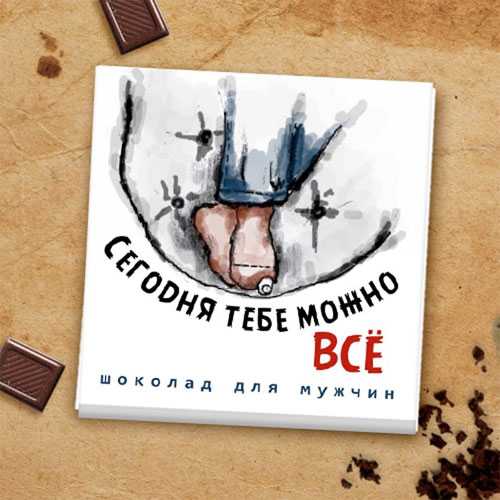


Сегодня существует столько вариантов удивить потребителей как изображением, так и формой, что такой бизнес можно начать в любом городе, даже изготавливая шоколад на своей кухне.
Сегодня очень многие предприниматели смело начинают делать свой оригинальный шоколад. Процесс не очень сложен (правда, для больших масштабов потребуется и масштабное оборудование).
Сначала смешиваются какао-порошок и сахарная пудра, затем добавляется какао-масло. Потом эта смесь подогревается, перемешивается, заливается в формы и остужается. Затем готовый шоколад останется только красиво упаковать.
И вот именно на этом этапе — придумав подходящую оригинальную обертку — вы и создадите уникальный в своем городе бизнес — производство неповторимых шоколадок, на которые всегда будет свой покупатель.
Пять вариантов бизнеса на оригинальных шоколадках
1. Итак, первый вариант бизнеса на оригинальных шоколадках — варить их на своей кухне. Делать на заказ (на дни рождения, праздники, по поводу корпоративных событий или для корпоративной имиджевой рекламы).
2. Насколько я знаю, есть вариант не связываться со своим производством. Просто покупаете готовый шоколад на какой-нибудь российской фабрике и продаете ее под своим брендом (по договоренностью с этой фабрикой).
3. Закупаете шоколад оптом у Shokobox и продаете в розницу в своем городе.
4. Франшиза от Shokobox. Насколько я поняла, вы можете начать производственный бизнес по лекалам Shokobox по франшизе. Для этого нужно написать в Shokobox по определенному e-mail или позвонить):
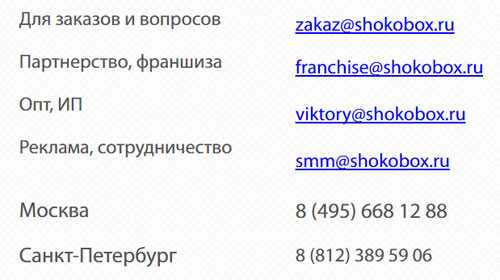
Я нашла несколько интернет-магазинов партнеров Shokobox.ru, которые выглядят практически одинаково, но работают каждый в своем городе. Например, интернет-магазин во Владивостоке выглядит следующим образом (его адрес shokobox-vl.ru):

Остальные интернет-магазины выглядят примерно так же. Они не только продают продукцию Shokobox, они ее на месте и производят (насколько я поняла).
Такие производства есть в городах Калуга, Ярославль, Киров, Казань, Набережные Челны, Владикавказ, Краснодар, Уфа, Челябинск, Магнитогорск, Оренбург, Томск, Екатеринбург, Новосибирск, Иркутск, Хабаровск, Владивосток, Петропавловск-Камчатский. Остальные города (как я понимаю) — свободны. Можете занимать.
5. Для тех, кто не хочет создавать бизнес, а хочет просто заработать силами этой интересной компании, может поучаствовать в ее партнерской программе. Для этого вам достаточно зарегистрироваться на сайте по ссылочке «Партнерская программа» (shokobox.ru/partners/), сгенерировать партнерские ссылки (в пункте меню партнерской программы «Генератор ссылок») и размещать ее рекламу хоть на своем сайте, хоть в социальных сетях. Например, с таким сопровождением:

(Любая мамочка, наверное, захочет заказать подобный подарок к очередному дню рождения своего ребенка — или просто так.)
Каждый партнер получает 15% от суммы заказа. Учитывая то, что часто заказы бывают коллективными (заказывают сразу на офис), партнерское вознаграждением может быть заметным.
Вот так на такой простом продукте, как шоколадка, можно делать серьезные (и не очень серьезные) бизнесы.
homebusiness.ru
Создание упаковки для шоколада при помощи photoshop » Подарки своими руками
В этом Мастер-классе мы будем делать Коробочку – Упаковку для шоколада, а точнее ее шаблон.Создавать документ в программе Photoshop, будем с самого начала.
Итак, прежде всего скачайте и сохраните файлы для МК, из темы на форуме.
1. Открываем программу Photoshop. Создаем документ с форматом А4, именно такой формат нам нужен, чтоб поместился шаблон.
Для этого: нажимаем (1) «файл» — (2)«создать», в строке Набор выбираем (3) — Международный формат бумаги, Размер (4) — А4, (5) – ОК.
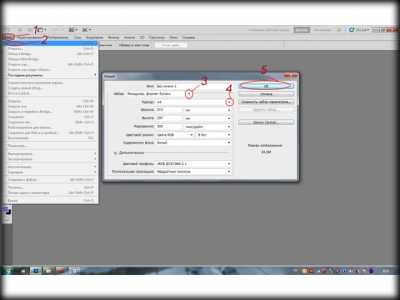
Мы создали документ – «основу».
У вас должен появится на экране лист и окошко содержащее слои. Окошко, в котором отображаются слои называется «панель слоев», если оно не отображается, его нужно активировать нажимаем F7.
2. Теперь нужно вставить в нашу «основу» изображение – файл «выкройка».
Для этого: свернем Photoshop и откроем папку в которую сохранили файлы для МК, выбираем файл «выкройка» !по самому файлу не щелкаем, чтоб он не открылся в программе просмотра фото!
Подводим курсор к нужному значку файла, зажимаем левую кнопку мыши и перетаскиваем этот файл в Photoshop. Если у вас на экране появился Photoshop и ваше изображение, перечеркнутое двумя линиями по диагонали, значит все сделали правильно. Нажимаем на Enter, теперь картинка добавлена в ваш документ «основу», причем добавлена отдельным слоем (этот способ добавления изображения в открытый файл программы позволяет добавить изображение и оно автоматически впишется в заданный вами формат).
Добавленная выкройка нам понадобится для того, чтоб правильно размещать картинки и надписи на шаблоне, чтоб в дальнейшем все было на своих местах, когда мы сделаем готовую коробку.
Вставленное изображение выкройки нужно откорретировать, а для того чтоб коррекция вставленного таким способом файла была возможна необходимо сделать следующее:
Наводим курсор на панель слоев и на строке слоя с наименованием выкройка щелкаем правой клавишей, выберем строку «растрировать слой» и нажимаем по ней (это необходимо для дальнейшего редактирования картинки).
Далее поработаем с Панелью инструментов — У меня это вертикальная полоска в левой части экрана, у вас она, скорее всего, расположена там же. Инструменты, используемые в нашем МК, есть в любой версии Photoshop, но по названию могут отличаться.
3. Теперь нужно избавиться от белого фона вокруг и внутри выкройки для этого:
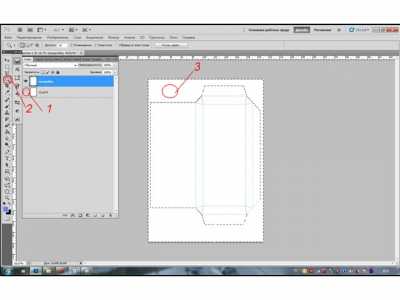
Для наглядности скройте слой «фон». Обратите внимание на то, что на строке с наименованием слоя, в самом начале есть значок «глазик» (1) с его помощью мы можем прятать ненужные слои (хотя совсем ненужные можно и удалить, например ошибочные, проще всего выделить слой и нажать delete).
На панели инструментов выбираем инструмент (2) «волшебная палочка», подводим курсор на область, расположенную вне выкройки (3) и щелкаем левой кнопкой мыши, видим, что пространство за пределами изображения выкройки выделилось пунктиром, нажимаем Delete, и выделенная область удалилась на слое с выкройкой, затем делаем все также, но выделив пространство внутри изображения выкройки.
Вот так должно получиться
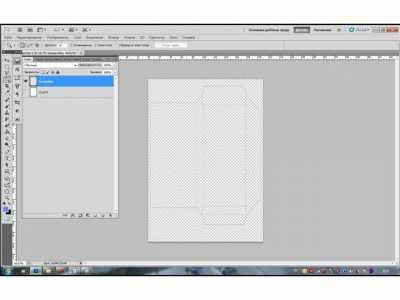
4. Теперь начинаем создавать непосредственно шаблон упаковки.
Вставляем в «основу» файл «фон снежинки». Не забываем растрировать слой. И убираем белый фон, при помощи «волшебной палочки».
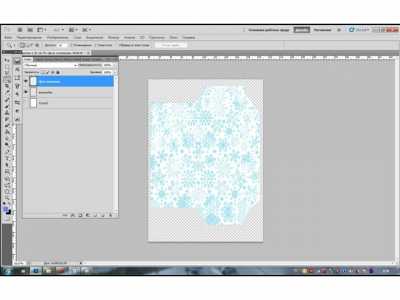
Теперь у нас есть фон шаблона, к которому мы будем добавлять текст и изображения. Но для правильного расположения текста и картинок, слой «выкройка» должен быть всегда поверх остальных слоев.
Расположение слоев можно менять, подводим курсор к нужному слою, зажимаем левую кнопку мыши и перетаскиваем слой вверх – вниз (все это делается на панеле слоев).
5. Теперь давайте добавим надпись:
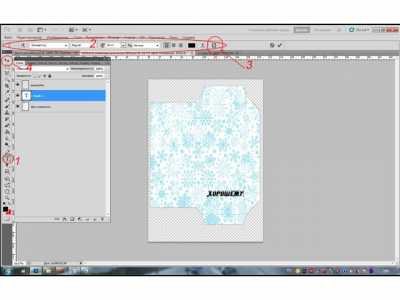
(1) Буквой «Т» обозначается инструмент «текст». Щелкаем по нему левой кнопкой один раз, затем подводим курсор в то место, куда мы хотим поместить текст. Точное расположение вплоть до мм не принципиально, т.к. в последующем расположение можно отредактировать.
Поставили курсор и набираем наш текст (у меня использован шрифт «Занесенный», у вас текст будет тем шрифтом, который стоит по умолчанию), после написания текста нужно нажать Enter для сохранения слоя со шрифтом.
(2) Наименование шрифта и другие его параметры (размер, цвет и т.д.) отобразится в верхней части окна, это произойдет сразу после того как вы активируете инструмент «текст», т.е. щелкнете однократно по букве «Т».
(3) Щелкнув по этому значку, наравне с панелью слоев, у вас откроется «панель символ и абзац», панель, предназначенная для коррекции текста.
При необходимости можно подвинуть текст, используя инструмент «перемещение» (4). Активируем его щелчком, затем наводим курсор на объект и зажав левую кнопку перемещаем в нужное место. (Не забывайте, все инструменты работают только с активным слоем, поэтому если вы переходили на другие слои, а потом решили откорректировать слой с текстом, нужно этот слой активировать, щелкнув по нему на панели слоев)
Если нужно отредактировать текст после написания, подводим курсор к строке слоя с текстом и щелкаем по изображению слоя дважды, т.о. текст выделяется и его можно корректировать.
Если нам нужен вертикальный текст (в нашем случае «Новогодний Шоколад»). Для этого есть кнопочка с изображением буквы «Т и стрелок сбоку и снизу», расположена на верхней панели. Активируем эту кнопку и сразу можем печатать вертикально, либо сначала горизонтально, а затем, выделив слой с текстом сделать надпись вертикальной.
6. А теперь давай поместим изображение на наш шаблон.

(1) Так же как мы вставили наш фон с елочками, также и вставляем деда мороза. Слой с ДМ вставится над тем слоем, который у вас был последним активным. Обратите внимание, что слой с ДМ должен быть выше слоя со снежинками, но ниже слоя с текстом, переместите его куда потребуется (не забываем растрировать слой, для дальнейшей работы с ним).
Теперь нам нужно избавиться от белого фона, на котором расположен ДМ (кстати проблему с удалением фона можно решить, если использовать рисунки клипарт).
Об удалении фона с помощью волшебной палочки мы уже знаем, здесь фон сливается кое-где по цвету с картинкой, поэтому волшебная палочка не поможет, рассмотрим другой способ:
(2) выбираем инструмент «ластик», когда по нему щелкнем, в верхней части отобразится строка редактирования этого инструмента.
(3) щелкнем здесь, и откроется панель настройки ластика, можно выбрать размер, жесткость, форму и т.д. Поэкспериментируйте и подберите нужный вам (желательно жесткость снизить до минимума, тогда края обработки ластиком будут мягкими — нечеткими). Далее наводим курсор на изображение с ДМ, зажимаем левую кнопку и водим по белому фону, можно непрерывно, можно отдельными щелчками, размер придется менять в процессе удаления фона (если вдруг стерли что-то лишнее, все можно исправить, либо обратиться к верхней панели: щелкаем редактирование – шаг назад, либо сочетанием клавиш ctrl+alt+z).
В итоге у нас получается ДМ с «аурой»)))), можно конечно, взять жесткий ластик и стереть весь белый фон, но это очень кропотливая работа и в нашем случае в таковой нет необходимости.
(4) В процессе работы столкнемся с тем, что какие-то элементы захочется увидеть поближе, для это есть инструмент «масштаб».
7. Слой с картинкой может не вписываться в рамки шаблона, чтоб изменить его размер нажимаем ctrl+t и активируется коррекция слоя. Поставив курсор на края слоя, и зажав левую кнопку мыши, можно изменить его размер, а вот чтоб изменение производилось соразмерно со всех сторон (например, чтоб не было неестественно вытянутым или наоборот сжатым), для этого при изменении размера нужно будет держать клавишу shift.
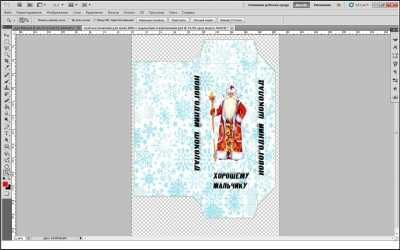
Ну вот мы и научились вставлять объекты и делать надписи.
При создании подобного рода изделий вообще задействуются и другие инструменты, но описывать их здесь не вижу смысла, если заинтересуетесь, то можете найти в интернете учебники по работе с photoshop. Лично я очень многому научилась при помощи уроков сайта «фотошоп мастер».
Помните:
1. При совершении каких-либо действий в photoshop, они выполняются лишь на активном слое, внимательно следите за тем, какой слой активен и с каким вы хотите работать.
2. Если вы допустили ошибку, то все можно исправить, отменой действия (ну кроме закрытия файла без сохранения)))))
3. Различные объекты лучше вставлять на разные слои, это удобно для коррекции отдельных элементов.
Для тех у кого нет времени или желания выполнять все описанные действия, а коробочку для шоколадки сделать хочется, прилагаю шаблон с готовым дизайном, где вам останется только имя вписать.
Желаю всем творческих успехов и необъятной фантазии!
Если появятся вопросы, с удовольствием отвечу и помогу чем смогу, вопросы можно задавать как в комментариях, так и в теме для обсуждения на форуме.
На форуме теперь можно скачать файл в формате psd, в котором работала я при создании упаковки, с ним работать будет намного проще, просто зайдите в нужный вам слой, щелкните дважды по картинке с изображением слоя и отредактируйте слой.
Удачи.
podarokhandmade.ru